A jakou bílou tabuli používáš ty/používáte vy?
Nebojte se, nebudeme tu probírat fyzickou tabuli na stěnu, bílou, zelenou, černou… Tenhle dotaz směřuje na záznamový systém, který můžete použít i na sdílené obrazovce Vaší videokonference v případě, že máte žáky v karanténě, pracujete na nějakém projektu. Klidně můžete i v současné době distanční.
Nápadů, jakou tabuli použít, najdete na internetu hodně. Dočtete se o nich ve spoustě učitelských komunit. Některé aplikace jsou téměř legendární, umí kde co. Některé zase neumí to, co byste zrovna potřebovali.
Já nejraději používám něco systémového a jednoduchého. Spíš se zaměřuji na filozofii použití, tedy to učitelské řemeslo. A protože používám G Workspace, logicky šáhnu po Jamboardu. Pokud G Workspace nemáte, požádejte administrátora Vašeho systému, aby doinstaloval či povolil. Můžete si vyzkoušet i ve Vašem soukromém Gmailu. Zkrátka nezůstanou ani ti, kteří účet u Gmailu nemají, ale chtěli by na tabuli také přispět. Zveřejníte jim odkaz, povolíte ho na mail, nebo každému, kdo má odkaz.
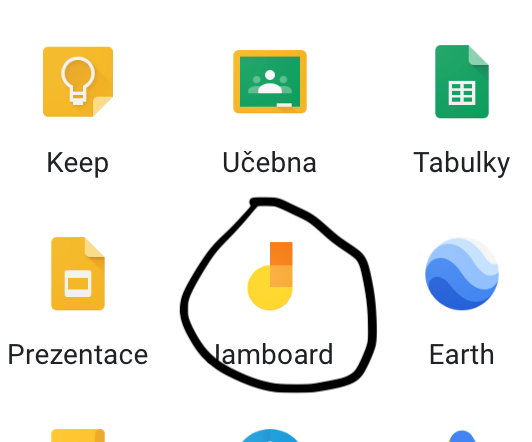
A jak se to (Jamboard) používá?
No jako tabule. Máte-li dotykové zařízení – tablet nebo smartphone – je to lepší, na své si ale přijdou i ti, kteří tuto možnost nemají.
Používal jsem tuto vymoženost před zavřením školy, žáci na to byli zvyklí, zaznamenával jsem důležité informace rovnou je odesílal do našeho Classroomu. Protože je to klasický produkt Google, měl jsem možnost se žáky na tabulích spolupracovat. Tablety (iPady) máme k dispozici, budeme společně pracovat. A o to nám ve škole přece jde. Takže vpravo nahoře nastavte sdílení. My si to ve škole zjednodušujeme skupinovým e-mailem (třída má skupinový mail, do kterého jsou zasunuti všichni žáci).
Takže může malovat každý?!
Ano, přesně tak, každý, komu udělíte práva. A klidně můžete práva v průběhu hodiny měnit, to když nechcete, aby tam někdo něco měnil, čmáral a tak. Nebo naopak chcete, aby tam čmáral jen někdo konkrétní. A nebo vytvoříte tabule (Jamboardy) pro jednotlivé skupiny.

Můžete si zvolit pozadí – tečky, čárky, čtverečky, bílý i barevný povrch. Co je Vám libo. Zvolte nástroje – fixy (nebo si to pojmenujte křídy), gumu (houbu), výběr prvků na tabuli (když chci přesunout, smazat…), vložit lístečky (lepíky), vložit si obrázky, tvary, textové pole. K dispozici máte i laserové ukazovátko. Co víc si může učitel v distanční i projektové výuce přát?!
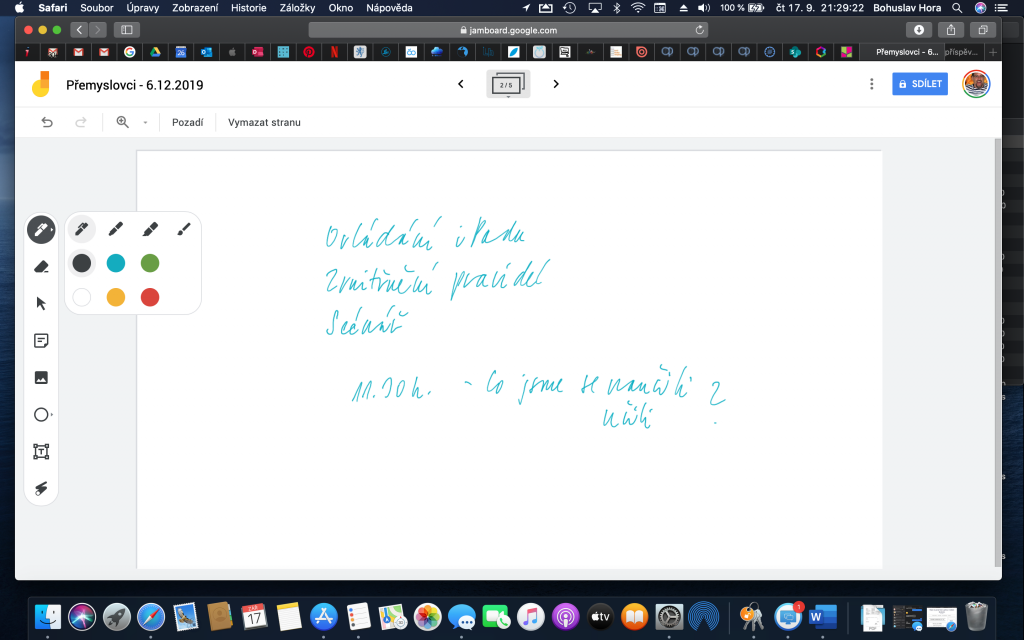
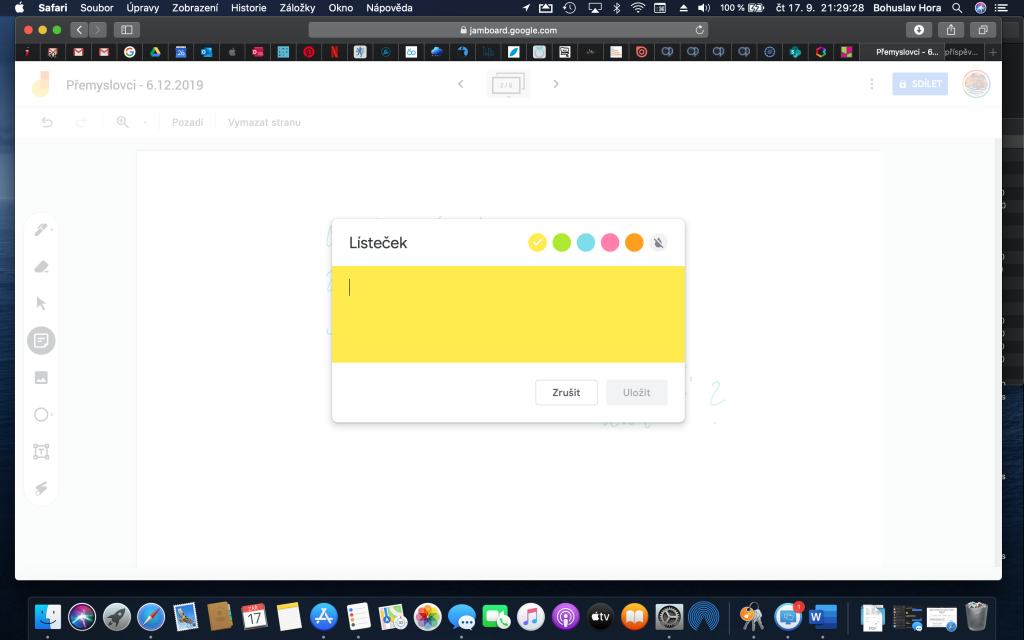
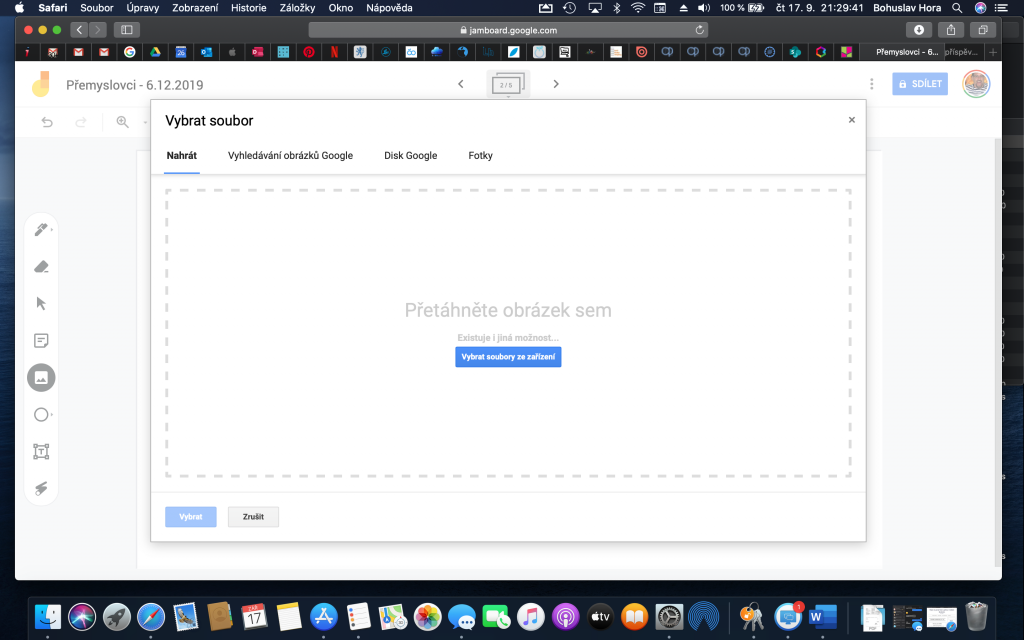
Viděl jsem moc pěkný nápad s lístečky (lepíky). Kolegyně si je nalepila na sebe a při distanční výuce jednotlivé lístečky odlepovala, na každém z nich byl další úkol. Takže vůbec nemusela psát rukou, chyběl jí totiž dotykový tablet. Prostě si to vymyslela jinak. Navíc svou výuku nahrála pro ty, kteří nemohli být z různých důvodů přítomní na výuce (takže asynchronní výuka), nahrávku zveřejnila v rámci Google Classroomu i pro ty, kteří si chtěli její část hodiny zopakovat.
Jednotlivé listy Jamboardu můžete po kliknutí na symbol listů nahoře uprostřed přetahovat, vkládat nové listy a to do celkového počtu 20.
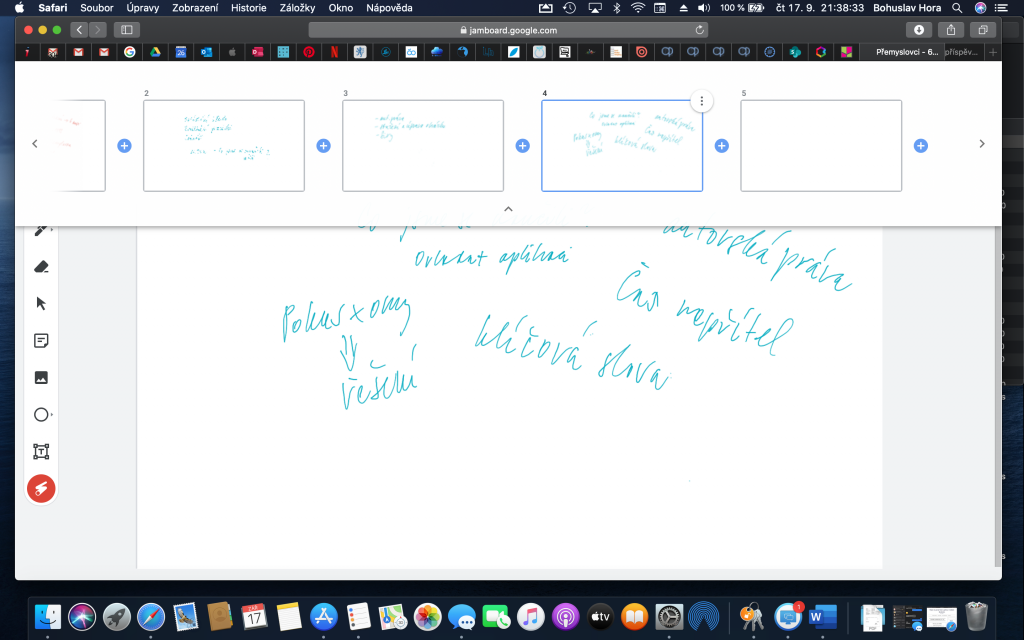
Ano, připravit si můžete i další „strany“ Vaší tabule (Jamboardu), můžete je mazat, duplikovat, exportovat…
Líbí se Vám tenhle systém? A co Vám brání ho použít?! Že jste v jiné platformě? To nevadí, klidně použijte i u konkurence, sdílíte přece odkaz, sdílíte nahranou část Vaší hodiny. Že jste použili něco v Googlu a cpete to ke konkurenci? Vůbec to nevadí. Buďte kreativní. Já si takhle vypůjčuji Whiteboard od Microsoftu.
Budu těšit na Vaše nápady s Jamboardem. A nebo víte co? V tomhle odkazu najdete sdílený Jamboard. Jen požádám o dodržování pravidel slušného chování. Díky.
Autor: Slávek Hora